Премахни Krypte вирус (Подобрени инструкции)
Упътване за премахване на Krypte вируси
Какво е Рансъмуер вируса Krypte?
Рансъмуер вирусът Krypte е новият Razy вирус
Вирусът Krypte е поредният член на семейството на рансъмуер вирусите, който днес добавяме към базата ни с данни. Този зловреден вирус изглежда, че е немската версия на Razy рансъмуер вируса и използва AES криптиране, за да направи безполезни личните файлове на жертвата. Той ги кодира – променя тяхната структура, за да не позволи достъп на жертвата до тяхното съдържание. Вирусът Krypte също така добавя и файлови разширения, за да се отличават криптираните файлове – той добавя файлово разширение .fear и изкривява оригиналното наименование на файла. След това вирусът стартира Krypte програма, която предоставя обяснения за това какво е направено с информацията и какво следва да направи жертвата. Тя поздравява потребителя със следните думи:
Hallo! Ich bin Krypte! Eine Ransomware! Ich habe deine Dokumente, Musik, Bilder und andere Wichtige dateien mit einer AES Verschlüsselung Verschlüsselt. Wenn du deine Daten wiederhaben willst, dann Befolge Bitte diese Anweisungen 🙂
Здравейте! Аз съм Krypte – рансъмуер вирус! Вашите документи, музика, снимки и други важни файлове бяха криптирани с AES кодиращ алгоритъм. Ако искате отново да разполагате с данните си, моля следвайте инструкциите 🙂
Разбира се, след като е рансъмуер вирус, Krypte иска и откуп. Точно както и Razy 5.0, той иска плащане чрез PaySafeCard на стойност 15-20 евро и въвежда кода си в полето осигурено под т. нар. искане за откуп. Вирусът предупреждава, че декриптиращият ключ, който е необходим за възстановяване на информацията, ще бъде разрушен, ако жертвата не плати откупа в рамките на 72 часа. Вирусът моли да не се задейства антивирусна програма за премахване на Krypte, защото „това е единственият начин да си възстановите данните“. И все пак, премахването на вируса Krypte е задача от първа необходимост за потребителите, чиито компютри са заразени с него. За да деинсталирате вируса препоръчваме да използвате софтуера FortectIntego, но ако желаете може да използвате и друга програма за премахване на зловреден софтуер.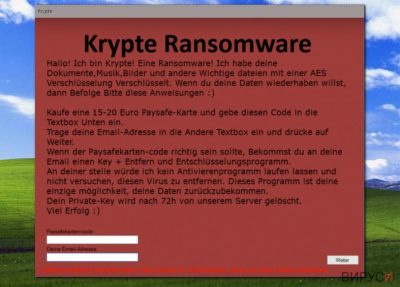
Методи на разпространение, които позволяват на вируса да нахлуе в целевите системи
Изпълнимият файл на вируса Krypte обикновено достига до жертвите посредством електронна поща. Престъпниците успяват да скрият този файл, като го правят да изглежда обикновен и безопасен документ или друг вид файл. Те прикрепят тези файлове към имейли и учтиво молят жертвата да ги отвори. Триковете, използвани от киберпрестъпниците, са неочаквано ефикасни и убедителни. Обикновено измамниците изпращат имейли с прикачени файлове, маскирани като фактури, договори, CV-та, касови бележки и други подобни документи. Избягвайте електронни писма изпратени от непознати за вас хора и по-специално прикачените файлове, които са прикрепени към тях. Отварянето на такъв прикачен файл може да има катастрофални последствия. Друг начин, по който може случайно да инсталирате зловреден файл е посещението на съмнителни уеб страници и нехайното отваряне на примамливи реклами, които предоставят предложения, които изглеждат твърде добре, за да бъдат истински. Реклами „заредени“ със зловреден софтуер също е един от основните начини за разпространение на зловредни вируси. Вече няма нужда нападателите да хакват уеб страници, за да въведат зловреден скрипт в тях; достатъчно е да заразят мрежите за реклами. Такива реклами могат да се появят дори на легитимни уеб страници и в такъв случай единствено силен антишпионски софтуер може да попречи на зловредните елементи, в случай че се опитат да атакуват компютъра на жертвата.
Как да премахнем вируса Krypte от системата?
Крипто-рансъмуер вирусите излагат цялата компютърна система на опасност, не само защото превръщат информацията на потребителя в кръгла нула, но също така, защото са способни да инсталират допълнителен зловреден софтуер, като например Троянски коне – крадци на информация. Точно затова специалистите по компютърна сигурност предупреждават потребителите да не опитват да премахват ръчно зловредните файлове от системата. За премахването на вируса Krypte препоръчваме използването на анти-шпионска програма. В случай че вирусът пречи на нейното изтегляне или стартиране, следвайте по-долу дадените инструкции. След като премахнете вируса Krypte, използвайте резервно копие, за да възстановите изгубените си файлове или разгледайте останалите варианти за възстановяване на данни, които са дадени по-долу.
Упътване за ръчно премахване на Krypte вируси
Рансъмуер: Инструкции за премахване на рансъмуер в Безопасен режим (Safe Mode)
Важно! →
Ръководството за ръчно премахване може да се окаже малко сложно за редовите компютърни потребители. Изискват се напреднали IT знания, за да се изпълни правилно (ако липсват или sа повредени важни системни файлове, това може да компрометира цялата операционна система Windows), а самото изпълнение може да отнеме часове. Затова силно препоръчваме да се използва описания по-горе автоматичен метод.
Стъпка 1. Влезте в Безопасен режим с мрежа/Safe Mode with Networking
Ръчното премахване на зловреден софтуер е най-добре да се направи в Безопасен режим/Safe Mode.
Windows 7 / Vista / XP
- Натиснете Start > Shutdown > Restart > OK.
- Когато компютърът ви стане активен, започнете да натискате бутона F8 (ако това не проработи, опитайте с F2, F12, Del и др. – всичко зависи от модела на дънната ви платка) многократно, докато видите прозореца Разширени опции за стартиране/Advanced Boot Options.
- От списъка изберете Безопасен режим с мрежа/Safe Mode with Networking.

Windows 10 / Windows 8
- Кликнете с десен бутон на мишката върху Start бутона и изберете Настройки/Settings.

- Скролнете надолу и изберете Актуализации и Сигурност/ Update & Security.

- В левия край на прозореца изберете Възстановяване/Recovery.
- Скролвате отново надолу, докато откриете Раздел за разширено стартиране/Advanced Startup section.
- Натискате Рестартирай сега/ Restart now.

- Изберете Отстраняване на неизправности/Troubleshoot.

- Отидете в Разширени опции/Advanced options.

- Изберете Настройки при стартиране/Startup Settings.

- Натиснете Рестартиране/Restart.
- Сега натиснете 5 или кликнете върху 5) Активирай Безопасен режим с мрежа/Enable Safe Mode with Networking.

Стъпка 2. Спрете съмнителните процеси
Мениджърът на задачите на Windows (Windows Task Manager) е полезен инструмент, който показва всички процеси, които протичат във фонов режим. Ако има процес, който се управлява от зловреден софтуер, трябва да го спрете:
- На клавиатурата натискате Ctrl + Shift + Esc за да стартирате Мениджъра за задачите/Windows Task Manager.

- Кликвате върху Повече информация/More details.
- Скролвате надолу до раздела Процеси във фонов режим/Background processes и търсите съмнителни процеси.
- С десен бутон на мишката кликвате и избирате Отворете местоположението на файла/Open file location.

- Връщате се обратно при процеса, кликвате с десен бутон и избирате Край на задачата/End Task.

- Изтрийте съдържанието на зловредната папка.
Стъпка 3. Проверете Startup програмите
- Натиснете Ctrl + Shift + Esc на клавиатурата, за да отворите Мениджъра на задачите/Windows Task Manager.
- Отидете в раздела Startup.
- Кликнете с десен бутон върху съмнителната програма и натиснете Деактивирай/Disable.

Стъпка 4. Изтрийте файловете на вируса
Файловете свързани със зловредния софтуер могат да бъдат открити на различни места в компютъра ви. По-долу ще видите инструкции, които ще ви помогнат да ги откриете:
- Напишете Disk Cleanup в полето за търсене на Windows и натиснете Enter.

- Изберете дялът, който искате да почистите (C: е основния ви дял по подразбиране и е много вероятно зловредните файлове да са точно в него).
- Скролнете през списъка с Файлове за изтриване/Files to delete и изберете следните:
Temporary Internet Files/Временни Интернет файлове
Downloads/Изтегляния
Recycle Bin/Кошче
Temporary files/Временни файлове - Изберете Почистете системните файлове/Clean up system files.

- Също така може да потърсите и за още зловредни файлове, скрити в следните папки (напишете ги в търсачката на Windows/Windows Search и натиснете Enter):
%AppData%
%LocalAppData%
%ProgramData%
%WinDir%
След като приключите, рестартирайте компютъра в нормален режим.
Премахнете Krypte, използвайки System Restore
-
Стъпка 1: Рестартирайте компютъра си, за да Safe Mode with Command Prompt
Windows 7 / Vista / XP- Натиснете Start → Shutdown → Restart → OK.
- Когато компютърър Ви се активира, натиснете F8 няколко пъти, докато видите прозореца Advanced Boot Options
-
Изберете Command Prompt от списъка

Windows 10 / Windows 8- Натиснете Power в Windows логин екран. Сега натиснете и задръжте Shift, което е на клавиатурата Ви, и след това натиснете Restart..
- Сега изберете Troubleshoot → Advanced options → Startup Settings и накрая натиснете Restart.
-
След като компютърът Ви е активен, изберете Enable Safe Mode with Command Prompt в Startup Settings прозореца.

-
Стъпка 2: Рестартирайте системните си файлове и настройки
-
След като се появи Command Prompt прозорец, въведете cd restore и кликнете Enter.

-
Сега напишете rstrui.exe и натиснете Enter отново..

-
Когато се появи нов екран, натиснете Next и изберете Вашия restore point преди инфекцията с Krypte. След това натиснете Next.


-
Сега кликнете Yes, за да започни system restore.

-
След като се появи Command Prompt прозорец, въведете cd restore и кликнете Enter.
Бонус: Възстановяване на информацията
Представеното по-горе ръководство има за цел да ви помогне да премахнете Krypte от компютъра си. За да възстановите криптираните си файлове ви препоръчваме използването на подробно ръководство, изготвено от специалистите по компютърна сигурност на virusi.bg?Данните могат успешно да бъдат възстановени от резервно копие (backup), в случай че имате; ако не разполагате с такова, съветваме ви да обмислите някой от вариантите за възстановяване на данни дадени по-долу. Въпреки че откупът, който този вирус иска, не е голям, смятаме, че престъпниците не трябва да откраднат от вас дори една стотинка. Всеки платен откуп засилва мотивацията на престъпниците да продължават със зловредните си дейности, затова не ги насърчавайте!
Ако файловете ви са криптирани от Krypte, може да използвате няколко начина за тяхното възстановяване:
Инструментът Data Recovery Pro
Data Recovery Pro е мощен инструмент, който може да ви помогне за възстановяване на криптираната информация. Той може да спасява различни данни и да съхранява незасегнати версии в избрана от вас папка. По-долу са дадени инструкции как да използвате този инструмент:
- Свали Data Recovery Pro;
- Следвайте стъпките за инсталиране на Data Recovery и инсталирайте програмата на компютъра си;
- Стартирайте и сканирайте компютъра за криптирани файлове от рансъмуер вируса Krypte;
- Възстановете ги.
Използвайте предимствата на функцията По-стари версии на Windows (Windows Previous Versions)
Ако сте активирали функцията Системно възстановяване (System Restore) преди известно време, сега имате възможност да се възползвате от нея. Този метод позволява да бъдат възстановени отделни файлове, но не няколко едновременно. Трябва да откриете нужните файлове и да извършите тези стъпки, за да ги възстановите:
- Открийте криптирания файл, който искате да възстановите и кликнете с десния бутон на мишката върху него;
- Изберете “Properties” и отидете на бутона “Previous versions”;
- Тук проверете всички налични копия на файла “Folder versions”. Изберете версията, която искате да възстановите и кликнете върху “Restore”?
Накрая, винаги трябва да мислите за защита от крипто-рансъмуери. За да защитите компютъра си от Krypte и други рансъмуери, използвайте добър анти спайуер, като например FortectIntego, SpyHunter 5Combo Cleaner или Malwarebytes
Препоръчано за Вас
Не позволявайте на правителството да ви шпионира
Правителствата имат много причини за проследяване на потребителски данни и шпиониране на гражданите, затова е добре да се замислите и да разберете повече за съмнителните практики за събиране на информация. За да избегнете нежелано проследяване или шпиониране, трябва да бъдете напълно анонимни в Интернет.
Може да изберете различно местоположение, когато сте онлайн и имате достъп до желани материали без ограничение на специфично съдържание. Може да се радвате на Интернет връзка без рискове да бъдете хакнати, като използвате VPN услугата Private Internet Access.
Управлявайте информацията, която може да бъде използвана от правителството или трети страни и сърфирайте в мрежата без да бъдете шпионирани. Дори да не участвате в някакви незаконни дейности или се доверявате на избора си на услуги и платформи, имайте едно наум за собствената си сигурност и вземете превантивни мерки като използвате VPN услуга.
Архивиране на файлове в случай на атака на зловреден софтуер
Компютърните потребители могат да понесат различни загуби, които се дължат на кибер инфекции или на техни собствени грешки. Софтуерни проблеми, причинени от зловреден софтуер или загуба на информация, дължаща се на криптиране, могат да доведат до различни последици за устройството ви или дори до непоправими щети. Когато разполагате с адекватни актуални резервни файлове лесно може да се възстановите след подобен инцидент и да се върнете към работата си.
Актуализациите на резервните файлове след всяка промяна в устройството са изключителни важни, за да може да се върнете на точното място, на което сте спрели работа, когато зловреден софтуер или друг проблем с устройството е причинило загуба на информация или е прекъснало работата ви.
Когато разполагате с предишна версия на важен документ или проект, може да избегнете чувството на безсилие и стреса. Доста е полезно в случай на изненадваща зловредна атака. Използвайте Data Recovery Pro за възстановяване на системата.





















